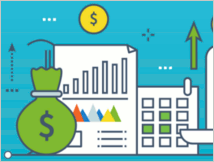
[Rappel] Connexion du compte bancaire et rapprochement des lignes d'entrées d'argent
Lors d'un précédent cas pratique sur la gestion des données bancaires nous avions abordé la synchronisation de votre compte en banque et le traitement des lignes d'entrées d'argent, dont l'ajout d'un compte bancaire, la reprise de votre historique, la gestion du multi-banque et le rapprochement des factures clients.
Effectivement, l'application permet de connecter votre compte bancaire directement au logiciel de facturation en ligne pour, à la fois, contrôler votre solde de banque en temps réel et pointer les lignes du relevé bancaire.
Traitement des sorties d'argent depuis le relevé bancaire
Après avoir connecté votre compte bancaire, le logiciel de gestion commerciale va tout d'abord récupérer vos précédentes lignes selon la date de synchronisation, puis, va ensuite collecter quotidiennement vos mouvements bancaires d'entrées et de sorties. Il vous sera alors possible de pointer ces lignes selon les documents comptables édités dans le système (case à cocher « Pointer »).
Pour cela, voyons ci-dessous différents cas d'utilisation sur les lignes de sorties d'argent, allant du règlement d'une facture fournisseur à la création d'une nouvelle dépense, jusqu'au remboursement d'un client suite à une facture d'avoir ou encore le rapprochement par des affectations diverses.
Cas 1 : Règlement d'une dépense par montant identique, lot et versement partiel
Vous avez effectué un versement fournisseur pour régler une dépense existante dans le logiciel de facturation saas (software as a service). Il vous suffit alors de sélectionner le « Type (Dépense) » puis dans les « Données à rapprocher » de choisir la ou les dépenses associées.
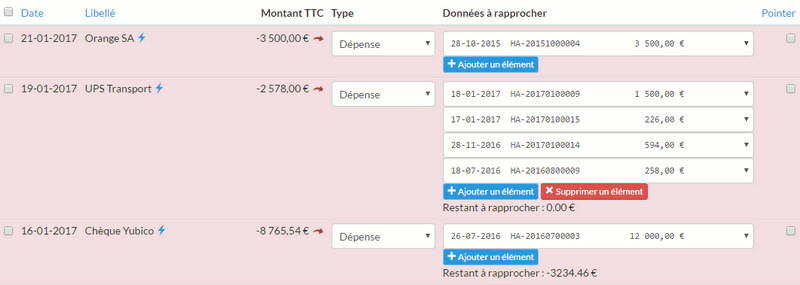
De cette manière vous allez pouvoir gérer plusieurs cas sur vos dépenses. Tout d'abord, celui correspondant à un montant identique au total de la dépense (si le montant est unique, le système fera automatiquement la présélection de la dépense, sans action de votre part).
Ainsi que celui où la somme réglée correspond à plusieurs dépenses, il faudra donc lister l'ensemble des dépenses (le lot) pour que le montant restant à rapprocher soit égal à 0. Ou encore le cas d'un règlement partiel de la dépense, par exemple pour un paiement en 3x, le montant versé au fournisseur étant inférieur à la dépense totale, il vous suffit de sélectionner la dépense concernée pour générer le paiement intermédiaire.
Cas 2 : Saisie d'une nouvelle dépense depuis le relevé bancaire
Vous avez réglé un achat fournisseur mais le document comptable n'est pas encore édité dans l'application de gestion commerciale cloud, vous pouvez alors directement créer la dépense depuis le relevé bancaire. Il vous suffit pour cela de sélectionner le « Type (Nouvelle Dépense) » puis dans les « Données à rapprocher » de complémenter toutes les informations liées à l'achat.
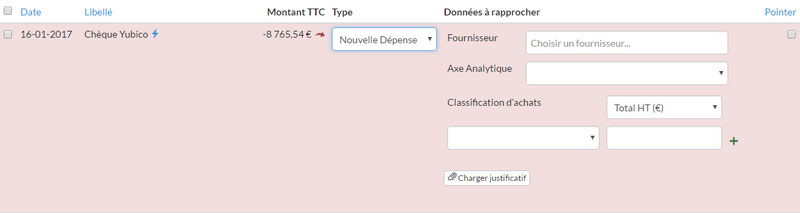
Parmi les informations à renseigner pour saisir une nouvelle dépense, il y a le nom du fournisseur, l'axe analytique éventuel, la classification d'achats en HT (Hors Taxe) ou en TVA (Taxe sur la Valeur Ajoutée) ainsi que la possibilité de charger le justificatif, c'est-à-dire la facture fournisseur.
Cas 3 : Remboursement d'un client suite à une facture d'avoir
Vous avez remboursé un client suite à la création d'une facture d'avoir dans le logiciel de facturation mac / windows (compatible iOS, Android et utilisable sur téléphone, tablette et ordinateur).

Pour pointer cette ligne il vous suffit alors de sélectionner le « Type (Avoir) » et de choisir dans les « Données à rapprocher » l'avoir client correspondant à ce montant.
Cas 4 : Pointage d'une ligne en affectation diverse de sortie
La notion d'affectation diverse de sortie permet de gérer le cas d'une dépense non présente dans le système de comptabilité en ligne, par exemple pour une entreprise en BNC (Bénéfices Non Commerciaux) avec une gestion des encaissements / décaissements depuis le relevé bancaire ; on parle alors de pilotage à la trésorerie ou de comptabilité de trésorerie.

De manière générale, le pointage de ce type de lignes correspond au fait qu'il n'y aura pas de document d'achat associé tels que les salaires des salariés, la sécurité sociale et caisse de retraite, les frais bancaires, les remboursements d'emprunt, le règlement de la TVA, ... . Pour traiter ces lignes vous aurez la possibilité de sélectionner le « Type (Affectations Div.) » et de choisir dans les « Données à rapprocher » l'affectation diverse de sortie liée au règlement.
Création de règles de rapprochement sur les débits / crédits
Dans le but d'optimiser le traitement des données bancaires le facturier en mode SaaS permet de créer des règles de rapprochement pour pointer automatiquement les lignes du relevé de banque. Dans le cas des sorties d'argent il est possible de configurer ces règles pour générer directement un nouvel achat ou bien faire une affectation diverse de sortie.
La règle peut être créée depuis les données bancaires en cliquant sur le pictogramme représenté par un éclair sur la ligne du libellé de l'opération (Données bancaires > Relevés bancaires). La liste des règles de rapprochement est disponible depuis les paramètres du compte, en haut à droite (Compte ou Prénom-Nom > Paramètres > Règles de rapprochement).

A la création d'une règle il vous sera demandé d'indiquer la banque, le sens (Débit / Crédit), le montant fixe ou variable ainsi que les conditions à respecter dans le libellé de l'opération pour déclencher l'action à exécuter (Affect. sortie ou Nouvel achat).
Remarque : Avant d'enregistrer votre règle il est conseillé de « Simuler la règle » pour afficher les lignes impactées par cette règle, et donc, de contrôler si la règle n'est pas trop restrictive ou inversement trop globale au risque de pointer plus de lignes que prévues automatiquement.
Pour finir vous pourrez exécuter la règle depuis le listing des règles de rapprochement dans vos paramètres, en cochant à gauche les cases souhaitées, ou sinon depuis le relevé bancaire (Données bancaires > Relevés bancaires), en accédant en haut à droite au pictogramme symbolisé par les 3 petits points et en cliquant sur « Exécuter les règles ».
Pour aller plus loin sur le logiciel de gestion pour TPE - PME
Pour mettre en pratique ces différents cas sur les sorties d'argent de votre compte bancaire nous vous invitons à vous connecter à votre espace de gestion en ligne ou à créer un compte gratuit dès maintenant (30 jours d'essai offerts et support compris par téléphone, tchat et email).



